Загрузочная флешка WinSetupFromUSB. Как создать загрузочную флешку с Windows.

UltraISO загрузочная флешка не прошла? Заходите, покажу, как сделать загрузочную флешку правильно. Полезная программа для загрузочной флешки WinSetupFromUSB + последова-тельность действий в картинках. Скачать WinSetupFromUSB 1.0 легко, а с ней загрузить Win XP 7 8 еще легче.
Оптическим накопителем не пользуюсь уже довольно давно, вспоминаю о нем лишь тогда, когда гоняю вездесущую пыль по комплектующим. Вот и сегодня заметив этот «чемодан», призадумался – а нужен ли он в современном ПК? Что собственно и натолкнуло меня на мысль написать о том, чем пользуюсь, не замечая – USB загрузочная флешка с Windows. Далее речь пойдет о том, как забить последний гвоздь в гроб с оптикой — как создать загрузочную флешку, рабочую и с первого раза.
Итак, что нам понадобится: USB флешка, образ Windows, WinSetupFromUSB 1.0 программа для загрузочной флешки и немножко внимательного терпения …
Как сделать загрузочную флешку Windows от А до Я в картинках.
Для тех, кому на ум пришло создание загрузочной флешки UltraISO, скажу так – такой пункт есть, но не советую. С UltraISO загрузочную флешку вы создадите, но в довесок, как минимум, получите — txtsetup.sif поврежден или не найден, а с ним и дополнительные проблемы. Так что отбрасываем эти мысли, и далее нас интересует только спец. программа для создания загрузочной флешки WinSetupFromUSB 1.0 (для установки Windows XP / Vista / 7 / 8 / 2003 / 2008).
Собственно с ее непосредственным участием, на примере образа Windows XP мы и осуществим создание загрузочной флешки из iso. Итак, шаг первый – программа для загрузочной флешки WinSetupFromUSB 1.0 – скачать WinSetupFromUSB.zip. Программа не требует установки, распакуйте архив и WinSetupFromUSB готова создать загрузочную флешку.
Шаг второй – при помощи WinRAR распаковываем образ ISO Windows XP. Загрузочная флешка создавалась на основе стабильного образа Windows XP Pro SP3 Rus, работоспособность системы проверялась многократно. Для тех, кто не хочет возиться с созданием образа, советую — скачать uTorrent 3.4.3 rus, с соответствующим торрентом Windows XP Pro SP3 Rus.
Для тех, кому нужен загрузочный iso образ Windows 7, включающий в себя все версии Win7 32-64bit от Starter до максимальной Ultimate. Дочитайте статью до конца, будет вам счастье. Ну а мы продолжим выяснять — как сделать загрузочную флешку с Windows.
Загрузочная флешка шаг третий – подключаем USB-Flash, заруливаем в Мой Компьютер, жмем правой кнопкой мыши на ярлыке флешки, левой нажимаем – форматировать. Что и как выбрать, смотрим на картинке. Минутное дело и вот мы уже готовы создать загрузочную флешку из iso.
Создание загрузочной флешки шаг четвертый – запускаем программу WinSetupFromUSB 1.0, в открывшемся окне выбираем – Bootice.
В следующем окне WinSetupFromUSB жмем — Perform Format.
В третьем окошке следует выбрать пункт — USB-HDD mode (Single Partition), внизу нажимаем кнопку — Next Step.
В четвертом окне WinSetupFromUSB 1.0 выбираем – NTFS, жмем – ОК.
Соглашаемся со всеми запросами, ждем завершения процесса. Ну, а далее собственно само создание загрузочной флешки. Сворачиваем все второстепенные окна, остается только главное окно WinSetupFromUSB. Следующая последовательность действий показана на картинке. Ставим галочку, выбираем папку с распакованным образом Windows XP Pro SP3 Rus.
Загрузочная флешка Windows в шаге от вас, давим на кнопку – GO, там же вы увидите шкалу прогресса. Программа для создания загрузочной флешки WinSetupFromUSB 1.0 перешла в финальную фазу, попейте чайку.
Когда вернетесь вас будет ждать окошко — Job done. Спешу вас поздравить — загрузочная флешка из iso Windows готова, и вы теперь знаете — как создать загрузочную флешку с Windows.
Установка Windows с загрузочной флешки.
Запускаем аппарат, наблюдаем загрузочное меню, нажимаем на Windows XP/2000/2003 Setup, в следующем окне выбираем строку — First part of Windows XP Professional SP3 …. Загрузочная флешка начала установку Windows – полет нормальный. А позже спросят друзья – сможешь создать загрузочную флешку? А вы им – с WinSetupFromUSB легко! Удачи!
18 Windows 7 32-64bit на одной флешке.
Программа температура процессора.
Бесплатно скачать DirectX 11-10-9.
Скачать PhysX для ATI Radeon.
Проверка жестких дисков.
Тесты видеокарт для игр.
При копировании материала ссылка на сайт обязательна!
С наилучшими $ пожеланиями
Denker.

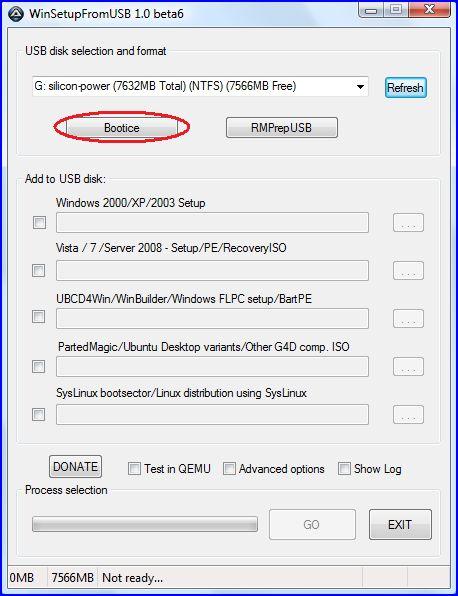
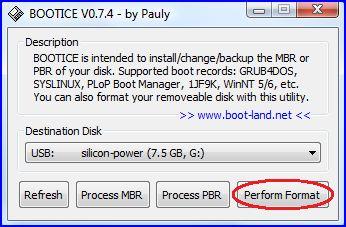
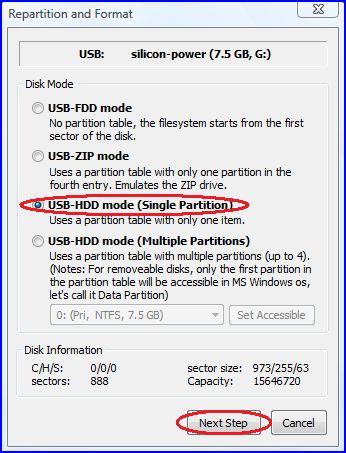
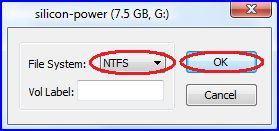
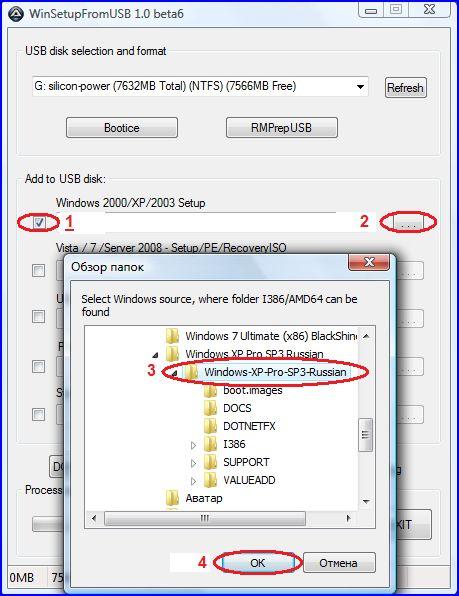
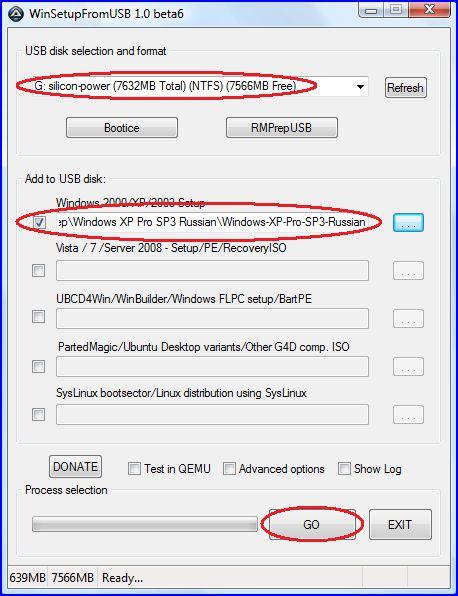
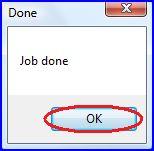




Важно! Как скачать файлы программы для загрузочной флешки бесплатно.
Уважаемые Россияне и гости столицы, прога для загрузочной флешки и сопутствующие файлы скачиваются абсолютно бесплатно. Единственная просьба – будьте внимательны. Всплывающее окно с предложением GOLD статуса – это проделки Depositfiles. Телефон вводить не нужно, найдите справа красный крестик, окно закроется, и программа для создания загрузочной флешки окажется в вашем распоряжении.
Добрый день уважаемый Denker. Прошу помочь мне. Установил Windows 7 Максимальная 64bit с помощью загрузочной флешки по инструкции с Вашего сайта и программы WinSetupFromUSB, образ виндоус тоже скачал предложенный Вами — ISO v7.2 Windows 7. Все получилось, большое спасибо.
Касательно описанной проблемы. Николай, Вам не нужно было ничего предпринимать, после установки Windows, необходимо позволить компьютеру перезагрузиться, если не хочет — подождать пару минут и помочь. А вообще, для новых ПК лучше создавать загрузочную флешку программой Rufus. Более свежая программа, так сказать.
Создание загрузочных флешек Windows.
Спасибо, за программку WinSetupFromUSB и торрент с образом Windows XP Pro SP3 Rus. Как создать загрузочную флешку с Windows, я теперь знаю и другим советую. Все получилось с первого раза, загрузочная флешка WinSetupFromUSB создалась мин за 10, установка Windows прошла без проблем мин за 15-20. С этого момента никаких дисков (царапаются, ломаются), в общем — завязал, теперь только WinSetupFromUSB + загрузочная флешка Windows. Рекомендую — создавайте загрузочные флешки и не парьтесь с оптикой, к тому же интернет покупка образа Windows с сайта Microsoft дешевле.
Загрузочная флешка с Windows 7 работает.
Не считаю себя особо продвинутым пользователем, но с подробным описанием, загрузочная флешка WinSetupFromUSB с Windows 7 получилась сразу. Спасибо за ссылку на чистый образ Windows, работает все замечательно, загрузочную флешку уже проверил на 8 разных компах. Друзья и их знакомые довольны, к тому же пользоваться загрузочной флешкой намного удобней.
Лучше загрузочная флешка чем диск – проверено.
Присоединяюсь к выше сказанному, спасибо за инфу и файлы, у меня теперь тоже есть загрузочная флешка Windows. Каких либо проблем с загрузочной флешкой и установкой Windows не возникло, все запустилось с первого раза. Для тех, кто колеблется рекомендую — загрузочная флешка вещь стоящая сама по себе, да заодно забудете о проблемах с дисками.
Как создать 100% загрузочную флешку Windows.
В принципе, описание темы — как создать загрузочную флешку с ОС Windows XP, раскрыто и проблем созданием USB прогой WinSetupFromUSB не возникло. Но есть еще один вопрос – загрузочная флешка WinSetupFromUSB для Windows 7 проходит по тому же сценарию?
Загрузочная флешка Windows с WinSetupFromUSB.
Совершенно верно, создание загрузочных флешек для Windows 7, с участием WinSetupFromUSB, проходит по тем же правилам. Единственное отличие – в процессе создания загрузочной флешки галочку нужно поставить на пункте – Vista/7/Server2008 – Setup, там же указать путь к папке с файлами Windows 7. Более того, создавая загрузочную флешку с WinSetupFromUSB вы можете создать USB flash с двумя ОС. К примеру, поставить соответствующие галочки для Windows XP и Windows 7 и указать путь к файлам. В итоге у вас получится загрузочная флешка с двумя версиями Windows – это довольно удобно. Если использовать указанные выше образы для WinSetupFromUSB достаточно 4GB флешки.
Вопросы по загрузочным флешкам для Windows.
Создание загрузочных флешек Windows XP-7 прошло успешно. WinSetupFromUSB установочные файлы с Windows 7 и Windows XP записались без проблем. Создать загрузочные флешки создал, а вот дальше запустить установку Windows с флешки не получается. В BIOS перепробовал все пункты с загрузочными USB и на CD ставил и на Hard – загрузочная флешка с любой Windows не запускается – что делать?
Загрузочная флешка WinSetupFromUSB – где ошибка.
USB flash drive – Windows флешки и частая ошибка пользователей. Как вы уже убедились, создание загрузочной флешки с WinSetupFromUSB процесс не сложный. Считаем, что у нас загрузочная флешка с Windows 7-XP готова, USB-флешку мы установили в соответствующее гнездо и компьютер ее видит. Далее процесс установки Windows с загрузочной флешки. Многие делают ошибку пытаясь использовать загрузочную флешку по старинке, как CD-DVD диск с образом Windows, пытаясь найти в BIOS и выставить загрузку с USB-флешки. Но как оказывается пункта USB-HDD нет и созданная загрузочная флешка не стартует. Примерно это выглядит так, заходим в:
Advanced BIOS Features, далее:
Boot Seq & Floppy Setup (в зависимости от версии BIOS название Boot сектора может отличаться), далее видим:
1. Hard Disk Boot Priority
2. First Boot Device [Hard Disk].
По привычке открываем второй пункт и пытаемся назначить загрузку Windows не с винчестера, а с созданной загрузочной флешки, но USB-HDD там нет. Это недоразумение устраняется так – сразу заходим в Hard Disk Boot Priority, видим модель вашего жесткого диска (или нескольких), там же находится и ваша флешка. Используя стрелки клавиатуры выбираем загрузочную флешку и используя клавишу + (или смотрим снизу подсказку BIOS) поднимаем ее на первое место, нажимаем сохранить (F10), далее Enter – пошла перезагрузка, заработала загрузочная флешка WinSetupFromUSB, началась установка Windows. Как видите, создать загрузочную флешку легко, правильно запустить еще легче.
Создай и запусти загрузочную флешку правильно.
Купил нетбук и долго мучился с установкой Windows. Делал загрузочную флешку кучей разных способов, но она не работала, а все дело было в настройках БИОСа. Данный совет мне очень сильно помог. Огромное СПАСИБО!!!!!!!!!!!!!!!!!
И еще, все описывают разные способы создания загрузочной флешки, но ни кто не пишет, как правильно с нее загрузится. Нюанс в том что загрузочная флешка определяется не как съемное устройство, а как жесткий диск. Читайте внимательно, как запустить загрузочную флешку, комментарий — загрузочная флешка WinSetupFromUSB – где ошибка.
Загрузочная флешка от Microsoft.
Для тех, кто не подружился с WinRAR или устаревшая версия не понимающая ISO, расскажу — как создать загрузочную флешку программой Windows7-USB-DVD-tool. Распаковывать ничего не нужно, форматируем флешку, устанавливаем, запускаем Windows7-USB-DVD-tool, указываем путь к образу Windows, проходим четыре менюшных окна – загрузочная флешка Windows готова. Что нажимать, смотрим на картинки, идут с файлом программы Windows7-USB-DVD-tool. Если возникла проблема с запуском загрузочной флешки, смотрим пост ниже. Скачать Windows7-USB-DVD-tool.
Не работает WinSetupFromUSB, создать загрузочную флешку не получается. На этапе «Создание загрузочной флешки 4-й шаг» – запускаю программу WinSetupFromUSB 1.0, в окне выбираю – Bootice. И тишина!
Архив с программой WinSetupFromUSB нужно распаковать, то есть вытащить файл программы и папку files. Путь к программе не должен содержать русских букаФ. А возможно, достаточно просто сдвинуть окно программы в сторону, следующее может прятаться за ним. WinSetupFromUSB не работать не может – проверено тысячами пользователей, комменты со словами – спасибо, все работает – я не публикую, поверьте их много, но в них очень мало полезной информации. Созданная загрузочная флешка WinSetupFromUSB рабочая на 100%.
Загрузочная флешка WinSetupFromUSB.
Присоединяюсь к вопросу. После нажатия кнопки Bootice появляется всплывающее (и исчезающее через пару секунд) сообщение-облако. И всё. Далее программа не видит образ Win7.
P.S. Программа имеет название WinSetupFromUSB. Распакована, находится папкой на рабочем столе.
Нужно просто внимательно читать, как сделать загрузочную флешку правильно. Программа WinSetupFromUSB и не должна видеть образ Windows 7, XP и т.д. Наверное, придется еще и выложить свежий Total Commander, чтоб вы упорядочили свои файлы или WinRAR, чтоб вы смогли распаковать образ ISO в папку без русских букаФ, что собственно и требуется для создания загрузочной флешки.
У меня два вопроса по загрузочной флешке Windows:
1) На сколько GB должна быть загрузочная флешка чтобы вместить на нее обычный образ Windows XP?
2) Можно ли будет потом удалить загрузочные файлы с флешки?
— — — — — Denker — — — — —
1) Стандартный образ Windows XP чуть меньше 700MB, ответ думаю очевиден – под загрузочную флешку ходовой объем 1GB. Хотя, если очень нужно, можно найти Repack Windows XP (перепакованный) и создать загрузочную флешку на 512MB носителе.
2) После установки Windows загрузочная флешка может использоваться, как и прежде – стирай, записывай, понадобится загрузочный диск, создашь на флешке заново.
Загрузочная флешка Windows 7/Vista/XP.
Да действительно довольно таки простой способ создать собственную загрузочную флешку Windows. Я пошёл дальше добавил к загрузочной флешке утилиту Акронис. И туда же накидал необходимых полезных программ. Так что двойное спасибо! Имея в кармане такой компактный инструмент, не нужно носиться по городу с кипой дисков, чтобы поставить или восстановить систему. Создается загрузочная флешка WinSetupFromUSB легко, быстро и прекрасно работает.
Выражаю Вам благодарность за столь полезные советы. В это сложно поверить, но я сама создала загрузочную флешку, установила Windows 7 на ноут и Windows XP на компьютер. Еще раз спасибо. Может мой вопрос будет неожиданным и все-же. Если я не использовала 7 Loader, в Windows 7, можно включать автоматическое обновление системы, без риска для нее? После установки XP, автомат. обновления, тоже были выключены (от греха подальше), Включать или не включать вот в чем вопрос? Спасибо.
Если хороший учитель и ученик не дурак – загрузочная флешка проще простого. Можно было использовать Loader, выбрать логотип ноутбука, процессора или т.д. и спокойно обновляться в центре обновления Windows. Есть две рекомендации. Первая — зайти сразу же в центр обновления, далее – настройка параметров, выставить – «искать обновления, но решение о загрузке и установке принимается мной». Вторая — нажать поиск обновлений – найти обновление для Windows 7 (KB971033), прочесть его описание, нажать правой кнопкой и скрыть — не устанавливать. Всем кто собрался создать загрузочную флешку – рекомендую способ описанный Denker-ом, работает четко.
Да, действительно! Загрузочная флешка для Windows работает, сделал флешку с первого раза и всё получилось, спасибо!
Загрузочная флешка с Windows заработала. Все ок, сначала я использовал не рекомендованный выше — родной дистрибутив Windows, а свою no name сборку. Как создать загрузочную флешку с Windows я теперь знаю – большое спасибо. Windows установлена с первого раза, загрузочная флешка сберегла 25$ (за оптику).
Как сделать загрузочную флешку Windows 7.
Всё гениальное просто, пока искал, как сделать флешку загрузочной для Windows 7 начитался и напробовался всякого, то слишком мудрено, то не работает. Здесь же смог создать загрузочную флешку Windows 7 буквально за 15 минут. Всё установилось и запустилось с пол оборота, спасибо за статью.
Как создать загрузочную флешку Windows.
С изменением формата загрузочной флешки я разобрался, перешел на NTFS с 4096 байт. Но после ввода формата NTFS в четвертом окне WinSetupFromUSB 1.0 и соглашения с запросами, нажатие OK или закрытие окна возвращают процесс создания загрузочной флешки к началу. Как быть?
— — — — — Denker — — — — —
Я так понимаю, загрузочная флешка Windows выбрасывается на окно форматирования. Закрыть формат. окно, продолжить создание загрузочной флешки согласно инструкции.
Загрузочная флешка родилась нормально. Премного благодарен за инструктаж! Переустанавливать Windows пока не буду – опыта нет, почитаю в инете. Кстати смысл кнопки «Держи пять Ден» стал понятен после коммента Sablezubii к статье «Полезные программы». Прежде я думал, что эта кнопка – счетчик положительных отзывов. И не нажимал ее, т.к. положительный отзыв оставлял в виде коммента. Может дело не в жадности народа, а в непонятности интерфейса? А денежку я закину, ресурс того стоит.
Дэн, спасибо! Замучился в различными программками, загрузочная флешка не поддавалась, а у тебя загрузочную флешку с первого раза сделал!
Загрузочная флешка проще простого.
Спасибо за ваш сайт, сутки бился по поисковикам, искал как сделать флешку загрузочной. То бред, то обман, то вирус, а тут за 40 мин – прочитал, подготовил всё, слепил диск и пошла родимая загрузка Windows. Еще раз огромное спасибо, загрузочная флешка и руководство по созданию — на высшем уровне.
Поддерживаю, с таким описанием загрузочная флешка создается на ура. Как по мне так сложнее было найти правильную инструкцию — как сделать флешку загрузочной, чем создать загрузочную флешку с windows. Спасибо, Denker!
Загрузочная флешка Windows.
Огромное спасибо автору! Два огромных спасибо автору!!! Действительно когда хороший учитель и ученики всё понимают. Прога WinSetupFromUSB отличная, а то сколько их перебрал а результат отрицательный а тут минут 15 и всё готово. Испытал тут же работает как часы.
Спасибо!!!
Как создать загрузочную флешку с Windows.
Ни чего себе! Не знал что есть такая программа. Давно хотел сделать загрузочную флэшку. Спасибо автору действительно.
Как создать загрузочную флешку.
При создании загрузочной флешки, когда дошло дело до выбора папки с образом, программа WinSetupFromUSB пишет, что не находит папку. Подскажите, кто знает в чём причина.
— — — — — Denker — — — — —
Загрузочная флешка с Windows – шаг второй.
ISO образ нужно распаковать и тогда WinSetupFromUSB обязательно все увидит. Не работать программа не может, загрузочная флешка с Windows тысячекратно проверена.
Windows загрузочная флешка.
Спасибо, большое за столь полезную и подробную информацию. Осталась без дисковода, долго мучилась с установкой Windows. С вашей помощью сделала установочную флешку и переустановила Windows буквально за 30 мин.
Загрузочная флешка WinSetupFromUSB.
Все получилось, но только при выполнении всех пунктов последовательно. Спасибо за помощь!
— — — — — Denker — — — — —
В общем-то, ничего удивительного, если б можно было создать загрузочную флешку нажимая, что попало и как попало — статьи не было б. В остальном – WinSetupFromUSB даёт 100% гарантию создания флешки.
Загрузочная флешка WinSetupFromUSB.
Спасибо большое. Очень качественно и просто. Пользуюсь и радуюсь. Автор просто красавчик!!!!!!!!!!!!!!!!!!!!!!!!!!
Не получилась загрузочная флешка с Windows.
Вопрос, почему у меня начинается установка, далее высвечивается темный экран, и все? Дальше установка не идет.
— — — — — Denker — — — — —
Лучшее лекарство – не лениться, и делать загрузочную флешку с оригинального образа Windows, а не с солянки с программами. Которые один черт потом нужно качать и обновлять.
Загрузочная флешка с Windows 8.
Огромное спасибо! Всё до безобразия просто! Даже Windows 8 легко пошла без запинок!!! Кстати, распаковывать образ не обязательно, достаточно его смонтировать на виртуальный привод, проверено!
Класс спасибо за WinSetupFromUSB. Нашел все что искал и программу для создания загрузочной флешки и описание процесса, всё внятно и понятно. С Windows 7 загрузочная флешка готова за 15 минут, для второго компьютера создал загрузочную флешку с Windows 8 – установилась без проблем. Спасибо.
Если не получается установить Windows.
Очень редко, но такое бывает. Вы создали загрузочную флешку с WinSetupFromUSB, запустили установку Windows, прошли следующие фазы установки:
1. Копирование файлов.
2. Распаковка файлов.
3. Установка компонентов.
4. Установка обновлений.
Далее мы получаем сообщение – перед завершением установки Windows компьютер будет перезагружен. Компьютер перезагружается, но по новой включается загрузочная флешка и предлагает установить вам Windows сначала. Если прозевали эту перезагрузку, вам нужно отказаться от установки. Компьютер начнет перезагружаться, в этот момент вы заходите в BIOS и подымаете жесткий диск, на который устанавливается Windows, флешку возвращаете вниз списка. Сохраняете настройки BIOS – установка продолжится и будет завершена. Создавал загрузочную флешку по методу Denker-а больше 100 раз – друзьям, знакомым и их родственникам, всё работает прекрасно. Выше описанный мной случай проявился один раз.
Здравствуйте. Раньше не было компьютера, поэтому такой вопрос — если мне только собрали компьютер, то есть операционная система еще не установлена, смогу ли я скачать образ windows на этот самый компьютер?
— — — — — Denker — — — — —
Для этого есть друзья, на любом доступном ПК, ноутбуке создаете загрузочную флешку с Windows, смело идёте домой и устанавливаете ОС с образа на флешке.
Огромная благодарность автору, понятно, доступно + все работает — на компе и ноуте! Многие способы пробовал, то загрузочная флешка Windows XP косо станет, то ошибка, то ключами изводит, а эта xp sp3 от Denker-a, без косины и с рабочим обновлением от Microsoft — советую!
Лучшая статья на тему как сделать флешку загрузочной! Первой попыткой была загрузочная флешка windows xp для ноутбука, всё прошло как по маслу, винда установилась и без проблем обновилась в центре мелкософта. Не долго думая решил создать загрузочную флешку windows 7 для ПК – эффект тот же, всё прекрасно работает. Автору огромное спасибо, всем остальным рекомендую изучать, как сделать флешку загрузочной именно здесь, качество проверено и гарантировано.
Все РАБОТАЕТ! Отлично, теперь вот кайфую с обновленным компьютером. Нигде не было запинок, кроме действие с форматированием флэшки. Но и Fat32 все поддерживает! Всем советую.
Спасибо огромное Denker!!! Все работает как надо. Разве что была проблема перед началом установки винды, а точнее требовал дрова дисковода, которого нет. Оказалось win 7 воспринимает USB 3.0 как cd-rom. Лечится путем втыкания флешки в любой другой USB порт. Еще раз спасибо и всех благ. Собрал Amd комп за 800$ + загрузочная флешка. Счастье и восхищение!!! Не бросайте это дело Denker. Людям нужны герои.
— — — — — Denker — — — — —
Жаль только — героям достаются лишь эпизодические роли во временной шкале истории.
Спасибо, отличная татья, через bootice прокатило, в других постах пишут что надо делать через RMPrepUSB, но у меня не работало. Сейчас всё ОК, загрузочная флешка создалась без проблем, Windows установилась — в данный момент качает новые обновления с мелкософта — всё работает.
Спасибо автору из далекой Якутии! Отличная программка WinSetupFromUSB, Загрузочная флешка с Windows создаётся легко и непринуждённо. +100 к твоей карме.
Администратору огромное спасибо за подробный материал. Программка WinSetupFromUSB — замечательная. Создание загрузочной флешки Windows прошло с первого раза, рекомендую.
Загрузочная флешка получилась, но у меня проблема при установки Windows 7 с выбором места, точнее его запретом. До этого на Ноутбуке был Локальный диск C и я принудительно устанавливаю Windows туда, хотя хотелось бы разбить на 2 Локальных диска, в одном Windows 7, в другом игры. Требует Оптическим накопитель, пришлось всё вместе сделать…
— — — — — Denker — — — — —
Панель управления → Администрирование → Управление компьютером → Управление дисками → Нажимаем правой кнопкой мыши на диск «С» → Левой жмём «сжать том» → Система подумает и покажет на сколько можно сжать и сколько можно высвободить пространства для нового тома (там же есть и справка для ознакомления). После сжатия – создайте второй раздел, переместите туда все файлы не касающиеся ОС и установленных программ. Затем повторите процедуру сжатия еще раз – доведя объём диска «C» до 50-60GB (50х1024=51 200 MB), зависит от количества установленных программ. Для удобного оперирования файлами рекомендую пользоваться файловым менеджером — Total Commander, если что, найдёте здесь – полезные программы для ПК.
Большое Спасибо Denker. Cтатья действительно супер, как ты и обещал – получилась качественная загрузочная флешка, установил x64 Windows 7 Ultimate, всё работает прекрасно и обновляется.
Загрузочная флешка Windows 7 х64 — х86.
А как установить на флешку ОС Windows 7 но одну — х86, а другую х64? Галочка в программе WinSetupFromUSB под ОС Windows 7 только одна….
— — — — — Denker — — — — —
Сделать загрузочную флешку Windows 7 32-64bit в одном флаконе довольно легко. Для этого нужно лишь скачать образ операционной системы (в архиве под №2), ссылка на который находится в конце статьи. После создания загрузочной флешки вы получите 9 версий 32-64bit Windows 7 на русском (от Starter до Ultimate) и 9 English. Перед установкой ОС вы сможете выбирать и разрядность и версию.
Загрузочная флешка Windows XP.
Выражаю искреннюю благодарность автору. Ставил винду впервые, за 28 лет. Ставил XP. Флешка была создана без проблем, сама установка винды тоже оказалась беспроблемной.
С какими сложностями столкнулся:
— В BIOS название разделов были другие, пришлось покопаться, в итоге нашел нужный раздел;
— Отформатировав полностью жесткий диск (он был не разделен);
— Не заготовил заранее дрова на видео и прочее;
— После установки Windows в BIOS надо поменять настройки приоритета загрузки Windows XP (c usb на hard drive), в противном случае я получил экран с информацией о невозможности загрузки Windows, после перезагрузки. Этой информации в материале по установке я не нашел, поэтому немного испугался когда увидел.
В целом очень доволен!
— — — — — Denker — — — — —
В любом деле важна практика, она уменьшает сложности. Кстати, три из озвученных созданы самим пользователем. Четвёртая условная – восстановление первичных приоритетов загрузки, является вполне логичным действием.
Огромное спасибо, Denker! Создавал загрузочную флешку с W7 три дня, ничего не помогало. Перепробовал всё. Дополнительная трудность была в размере файла загрузки — более 4 Гб. С вашей статьей и программой WinSetupFromUSB всё прошло с первого раза!
Спасибо, за программку WinSetupFromUSB. Все получилось с первого раза, программой WinSetupFromUSB загрузочная флешка создалась мин за 10, установка Windows прошла без проблем, тоже минут за 10, рекомендую.
Всё правильно и круто, но бывает, что например создается загрузочная флешка с помощью ultraiso и потом с неё не загрузиться. Толи от флешки зависит, то ли руки кривые, то ли еще какой подводный камень. Пробовал много программ для создания загрузочной флешки, но окончательно остановился на простом и бесплатном варианте, рабочем в 100% случаев. Создаю загрузочные флешки программой WinSetupFromUSB.
Denkerу спасибо огромное, таких бы людей и статей по-больше!
Создание флешки прошло нормально, кроме момента где нужно выбирать путь к образу. После того как пометил галочкой Win…Xp обзор был не активен. Закрыл остальные окна — каким-то образом через время выбор пути стал активным. Винда стала нормально, единственное, что насторожило: при установке предлагалось то ли купить то ли зарегистрировать винду — я пропустил и обновления отключил — переживаю, чтобы в процессе работы ключи/лицензию/регистрацию спрашивать не начала — иначе все заново. Как теперь правильно поступить?
О том что нужно закрывать лишние окошки и когда — я писал. Во время создания загрузочной флешки, настоятельно рекомендую не мешать программе, оставить на несколько минут ПК в покое, программа не зависла, через пару минут запись продолжится! Во время установки Хрюши никаких лишних движений делать не нужно – процедура стандартная. Загрузочная флешка с образом Windows 7 (18 версий в 1) также не требует лишних телодвижений – просто дайте ей установиться и перезагрузиться – обновления мелкософта будут доступны в полном объёме. Правой кнопкой мыши на ярлык – компьютер, левой на – свойства, читаем внимательно о состоянии Win в разделе – активация – пользуемся на здоровье.
Отличная статейка, очень помогла, всё ясно и конкретно расписано от А до Я. Автору РЕСПЕКТ и УВАЖУХА так держать!
Какое счастье, что есть такие люди как Denker, и такие вещи как интернет. Загрузочная флешка Windows 7 для чайника и дилетанта — просто и надежно. Рекомендую ВСЕМ создавать загрузочную флешку с Windows именно здесь. Автору — огромное спасибо. И компьютер собрал по Вашим рекомендациям, и флешка с Windows с первого раза, первый раз в жизни, и без проблем!
Один маленький вопрос:
Как определить необходимую разрядность Windows? Создал загрузочную флешку без проблем, установил Windows 7 Ultimate 64 — без проблем, но теперь на диске С есть Program Files и Program Files86 (что это под 32х-разрядную, я понимаю, но нафига?). И программы распихиваются по этим папкам самостоятельно. Это так и должно быть, или я совсем пропащий с такими вопросами?
— — — — — Denker — — — — —
Не все программы поддерживают полный функционал и возможности 64х-разрядных операционных систем (издержки переходного периода), соответственно — ПО устанавливается в разные папки. Так и должно быть.
Здравствуйте всем и автору в особенности! Спасибо тебе за хорошее настроение, а также — инструкцию, пойду устанавливать Win 7, а Вам удачи и СЧАСТЬЯ!
Здравствуйте, спасибо автору за супер сайт, купил компьютер с вашей помощью, собрал, установил винду, все это делал впервые, и вроде все получилось, но. Я наверное что то не понял, или не так сделал, но у меня после установки Windows 7, в разделе — активация — дается 30-ти дневный срок для активации, что будет после 30 дней? Windows слетит? Подскажите пожалуйста.
По завершению установки нужно было дождаться перезагрузки компьютера (если ему не мешать — делает он это автоматически) и никаких проблем с активацией. Отключитесь от ин-ета, откройте папку Bonus (в файле с образом) и запустите ODIN.
Здравствуйте, я впервые решил попробовать сделать формат компа и наткнулся на ваш сайт, очень поучительное и ясное объяснение, за это большое спасибо!!!
Все просто великолепно, записалось, создалось и установилось — отличная статья. Это первое создание загрузочной флешки с Windows, которое не потребовало никаких знаний и танцев с бубном. WinSetupFromUSB зачетная программа, автору статьи — респект!
Здравствуйте, информация на сайте — супер! Собрал дочке компьютер два года назад, не самый дорогой — по сей день все в восторге, теперь собираю себе. Есть желание сделать загрузочную флэшку windows, только ссылка на windows 7 на данный момент не рабочая. Не подскажите где можно найти рабочую ссылку? Спасибо и удачи!
Windows XP — без тренировок всё получилось. Windows 7 — прошла по накатанной, без единой заминки. WinSetupFromUSB для загрузочной флешки отличная прога. Спасибо.
Обновились образы iso для загрузочной флешки Windows 7.
Первый образ подходит для всех 32-64bit ПК без исключения, содержит все версии от Ultimate до Starter — выбирай любую.
2015 год — Скачать образ ISO v7 Windows 7
2016 год — Скачать образ ISO v7.2 Windows 7
Вторая версия образа Win7 имеет обновления по май 2015, Internet Explorer 11, .NET Framework 4.5.2 Microsoft Full, 2005-2013 Visual C++. Использует улучшенный установщик от Windows 8.1, из-за чего не всегда срабатывает на древних ПК. В остальном противопоказаний нет.
Скачать ISO образ v8 Windows 7
Для тех кому нужен «голый» дистрибутив Win7 — без улучшений и обновлений качайте с
Microsoft Download Center.
Подскажите, пожалуйста. Нажимаю Bootice и ничего не происходит. Что делать?
Флешку программа видит? Сдвиньте окно программы в сторону, под ним могут скрываться остальные. Запасной вариант — загрузочная флешка программой Rufus.
Спасибо за программу WinSetupFromUSB и качественные образы, загрузочная флешка уже 5 раз оправдала возложенные надежды.
Попробовал сделать загрузочную флешку… и сразу столкнулся с проблемой. У меня стоит Windows XP SP3 не оригинал. При форматировании флешки предлагается только два варианта файловой системы FAT-32 и exFAT. NTFC — не даёт! Выбрал FAT32 — всё получилось, позже узнал о том, что есть ограничение у FAT — файл до 2GB, для файлов большего размера нужна NTFC.
Спасибо, я воспользовался программой Rufus, тоже очень удобная, интерфейс схож у них.
Спасибо хорошая программа WinSetupFromUSB, себя полностью оправдывает. Работает 100%!
Спасибо большое. Всё получилось с первого раза.
Опробовал разные методы, с разных сайтов — не вышло. Взял с вашего сайта прогу WinSetupFromUSB, и всё отлично встало! Супер флешка получилась, со всеми версиями Windows 7. Опробовал уже на виртуалке, 7 максималка установилась моментально! Огромное спасибо!
Много раз устанавливал Windows XP, 7, 8 с помощью программы WinSetupFromUSB всегда 100% результат. Спасибо.
При попытке установке Виндовс на Lenovo, на котором нет дисковода, просит установить драйвер CD-привода. Как обойти эту проблему.
При установке Windows требует драйвер CD/DVD.
1. Чаще всего невнимательность — вставили флешку в разъём USB 3.0, а для корректной установки нужен не выше USB 2.0.
2. Проблема может крыться в некорректно записанном образе — не докачали, скачали с ошибкой, мешали компьютеру во время записи. Попробуйте перезаписать, попробуйте записать программой Rufus — ссылка на 5 комментов выше.
Если не помогло.
В BIOS поиграться с SATA Mode — изменить режим Compatible на Enhanced или наоборот.
В BIOS отключить службу Anti-Theft — анти-вор (блокирует доступ). После установки включить.
В БИОС изменить параметр ODD с Enable на Disable.
Простой метод тыка иногда помогает — когда Windows потребует драйверы CD/DVD — нажать «отмена», затем «далее». Вытащить флешку, затем снова вставить и запустить установку.
Спасибо тебе, ЧЕЛОВЕЧИЩЕ!!!
Красава спасибо за прогу!!!
Благодаря статье разобрался, у проги функционал для таких задач лучше чем у Ультро ИСО, архиватором распаковал, на запись образа ушло 7 минут, автору спасибо!!!
Самая лучшая статья, какую я только видел. Спасибо тебе друг!!!